Deze wikiHow leert je hoe je je Apple ID-account kunt verwijderen. Nadat u uw Apple ID-account en autorisaties van uw verschillende mobiele apparaten en computers hebt verwijderd, kunt u het account laten verwijderen door de klantenservice van Apple. Zodra uw account is verwijderd, kan het niet worden hersteld of gereactiveerd.
Deel een van de zeven:
Voorbereiden om te verwijderen
- 1 Zorg ervoor dat u de Apple ID definitief wilt verwijderen. Wanneer u een Apple ID verwijdert, verliest u de toegang tot alle services en aankopen die eraan zijn gekoppeld. U verliest bijvoorbeeld de toegang tot uw iCloud Mail- en iCloud Drive-opslag. Alle aankopen die u met het account hebt gedaan, gaan verloren, inclusief iTunes, de App Store of een andere Apple online winkel. U verliest ook de toegang tot iMessage.
- Als u recentelijk bent overgeschakeld van een iPhone naar een ander type telefoon en geen teksten meer ontvangt, raadpleegt u eerst het gedeelte 'iMessage uitschakelen'.
- 2 Maak een back-up van alle bestanden of e-mails die u wilt opslaan. U verliest de toegang tot uw iCloud Mail en uw iCloud Drive-opslag, dus zorg ervoor dat u een back-up maakt van belangrijke berichten of bestanden voordat u het account verwijdert.
- U kunt een back-up van uw iCloud Mail maken door berichten vanuit uw iCloud-inbox naar een inbox te verplaatsen die op uw computer is opgeslagen.
- Documenten en afbeeldingen kunnen worden gedownload van iCloud Drive naar uw computer.
Deel twee van zeven:
De autorisatie van uw Apple ID in iTunes op Windows intrekken
- 1 Open iTunes. Dubbelklik op het iTunes-app-pictogram, dat lijkt op een veelkleurige muzieknoot op een witte achtergrond.
- 2 Klik op de Op te slaan tab. Het staat rechtsboven in het iTunes-venster.
- 3 Klik Account. Deze link bevindt zich onder de kop 'MUZIEK SNELLE LINKS' aan de rechterkant van de pagina.
- 4 Voer uw Apple ID-wachtwoord in wanneer daarom wordt gevraagd. Typ het wachtwoord voor uw Apple ID-account in en klik vervolgens op Aanmelden. Dit opent je iTunes-accountpagina.
- 5 Klik Alles autoriseren. Deze knop bevindt zich rechts van de computerautorisatielijst.
- 6 Klik Alles autoriseren als daarom gevraagd wordt. Als u dit doet, wordt de iTunes-toegang verwijderd van elke computer waarop u bent aangemeld bij iTunes.
- 7 Log uit bij uw Apple ID-account. Klik op de Account menu-item, klik Afmelden… in het vervolgkeuzemenu en klik Afmelden opnieuw als daarom wordt gevraagd.
Deel drie van zeven:
Machtigen van uw Apple ID in iTunes op Mac
- 1 Open iTunes. Klik op het iTunes-app-pictogram, dat lijkt op een veelkleurige muzieknoot op een witte achtergrond.
- 2 Klik op de Account menu onderdeel. Het staat bovenaan het scherm. Er verschijnt een vervolgkeuzemenu.
- 3 kiezen Bevoegdheden. U ziet dit in het vervolgkeuzemenu. Als u dit selecteert, wordt een pop-outmenu weergegeven.
- 4 Klik Machtigen van deze computer ... . Het staat in het pop-outmenu.
- 5 Voer uw Apple ID-wachtwoord in. Voer het wachtwoord van uw Apple ID in wanneer daarom wordt gevraagd.
- 6 Klik Autorisatie ongedaan maken. Het staat in de rechterbenedenhoek van het venster. Als u dit doet, krijgt u toestemming voor iTunes voor alle verbonden computers.
Deel vier van zeven:
Uitloggen op mobiel
- 1 Open je iPhone's
 Instellingen. Tik op het app-pictogram Instellingen, dat lijkt op een grijs vak met versnellingen erop.
Instellingen. Tik op het app-pictogram Instellingen, dat lijkt op een grijs vak met versnellingen erop. - 2 Tik op uw naam. Het staat bovenaan de pagina Instellingen.
- 3 Scroll naar beneden en tik op Afmelden. Deze rode knop staat onderaan de pagina.
- Als Zoek mijn iPhone is ingeschakeld, wordt u gevraagd uw wachtwoord in te voeren en tikt u op Uitschakelen voordat je verder kunt gaan.
- 4 Kraan Afmelden. Het staat in de rechterbovenhoek van het scherm.
- 5 Kraan Afmelden als daarom gevraagd wordt. Dit zal uw Apple ID en alle bijbehorende gegevens die van uw iPhone worden verwijderd vragen.
Deel vijf van zeven:
Uitloggen op Mac
- 1 Open het Apple-menu
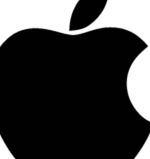 . Klik op het Apple-logo in de linkerbovenhoek van het scherm. Er verschijnt een vervolgkeuzemenu.
. Klik op het Apple-logo in de linkerbovenhoek van het scherm. Er verschijnt een vervolgkeuzemenu. - 2 Klik Systeem voorkeuren… . Het staat onderaan het vervolgkeuzemenu. Als u dit doet, wordt het venster Systeemvoorkeuren geopend.
- 3 Klik
 iCloud. U vindt deze optie in het venster Systeemvoorkeuren.
iCloud. U vindt deze optie in het venster Systeemvoorkeuren. - 4 Scroll naar beneden en verwijder het vinkje uit het vak "Find My Mac". Het is in de buurt van de onderkant van het venster.[1]
- 5 Voer uw Apple ID-wachtwoord in wanneer daarom wordt gevraagd. Typ uw Apple ID-wachtwoord in het daarvoor bestemde tekstveld.
- 6 Klik Doorgaan met. Het staat in de rechterbenedenhoek van het venster.
- 7 Klik Afmelden. U vindt deze optie linksonder in het venster.
- Mogelijk wordt u gevraagd of u een kopie wilt bewaren van de gegevens die zijn opgeslagen in uw iCloud-account. Als dit het geval is, klikt u op het selectievakje voor elke gegevenscategorie die u wilt behouden en klikt u vervolgens op Houd een kopie.
- 8 Klik Doorgaan met. Als u dit doet, wordt u uitgelogd bij uw Apple ID-account op uw Mac.
Deel zes van zeven:
Accountverwijdering aanvragen
- 1 Open de Apple ID-website. Ga naar https://appleid.apple.com/ in de webbrowser van uw computer.
- 2 Log in op uw Apple ID-account. Voer uw Apple ID e-mailadres en wachtwoord in en klik vervolgens op →. Hiermee wordt de pagina met beveiligingsvragen geopend.
- Als in plaats daarvan de authenticatiepagina met twee factoren wordt geopend, gebruikt u uw iPhone om de verificatie te voltooien.
- 3 Klik Ondersteuning-PIN verkrijgen. Het is in de buurt van de onderkant van het venster.
- Als u verificatie met twee factoren hebt gebruikt, scrolt u in plaats daarvan helemaal naar de onderkant van de pagina en klikt u op Ondersteuning PIN linksonder.
- 4 Klik Genereer PIN. Deze blauwe knop bevindt zich aan de rechterkant van de pagina. Als u dit doet, wordt een viercijferige ondersteuningspincode voor uw account gemaakt.
- 5 Controleer uw pincode. Het moet in het midden van de pagina staan.Dit is de pincode die u zult gebruiken om uw account bij de klantenservice van Apple te verifiëren, dus noteer deze.
- 6 Bepaal het telefoonnummer dat u moet bellen. Ga naar https://support.apple.com/en-us/HT201232 in de webbrowser van uw computer, klik op uw regio en bekijk het telefoonnummer onder de naam van uw land / regio.
- 7 Neem contact op met Apple-ondersteuning. Gebruik hiervoor het telefoonnummer voor uw locatie. Dit zal een geautomatiseerde assistent weergeven zodra de oproep verbinding maakt.
- 8 Verzoek om verwijdering voor uw Apple ID. U moet het volgende doen om met een vertegenwoordiger te praten:
- Zeg "Apple ID"
- Wacht tot de automatische assistent je verzoek bevestigt en voltooi iForgot.
- Ga akkoord met een vertegenwoordiger door 'Ja alsjeblieft' te zeggen als daarom wordt gevraagd.
- 9 Geef alle gevraagde informatie op. Vertel de vertegenwoordiger dat u de betreffende Apple ID-account wilt verwijderen en zorg vervolgens dat deze uw Apple ID-e-mailadres hebben, de ondersteuningspincode die u eerder hebt opgehaald en alle andere noodzakelijke informatie. Ze moeten uw account van daaruit kunnen verwijderen.
Part Seven of Seven:
IMessage uitschakelen
- 1 Open de Deregister iMessage-pagina. Ga naar https://selfsolve.apple.com/deregister-imessage/ in de webbrowser van uw computer.
- 2 Scrol omlaag naar de "Heb je je iPhone niet meer?"richting. Het staat onderaan de pagina.
- 3 Voer je huidige telefoonnummer in. Typ uw telefoonnummer in het tekstvak "Voer uw telefoonnummer in".
- 4 Klik Code verzenden. Het is aan de rechterkant van het tekstvak "Voer uw telefoonnummer in". Apple stuurt een bevestigingstekst naar uw nummer.
- 5 Haal uw verificatiecode op. Open de Berichten-app van je telefoon, selecteer het SMS-bericht van Apple en bekijk de zescijferige code in het SMS-bericht.
- 6 Voer uw verificatie code in. Typ de zescijferige code in het tekstvak 'Uw verificatiecode invoeren'.
- 7 Klik voorleggen. Als u dit doet, controleert u of u het betreffende nummer bezit, waardoor Apple wordt gevraagd het uit iMessage te verwijderen.
Facebook
Twitter
Google+
 Minotauromaquia
Minotauromaquia
 Instellingen. Tik op het app-pictogram Instellingen, dat lijkt op een grijs vak met versnellingen erop.
Instellingen. Tik op het app-pictogram Instellingen, dat lijkt op een grijs vak met versnellingen erop. 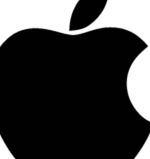 . Klik op het Apple-logo in de linkerbovenhoek van het scherm. Er verschijnt een vervolgkeuzemenu.
. Klik op het Apple-logo in de linkerbovenhoek van het scherm. Er verschijnt een vervolgkeuzemenu.  iCloud. U vindt deze optie in het venster Systeemvoorkeuren.
iCloud. U vindt deze optie in het venster Systeemvoorkeuren.